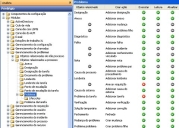Designar privilégios para grupos e funções
Por padrão, cada novo grupo ou funções não tem privilégios. Isso significa que o administrador do sistema deve especificar quais os privilégios estão atualmente disponíveis para cada novo grupo e funções para que eles possam acessar apenas as partes do sistema que são necessários para eles, e assim que eles possam executar somente as ações que lhes são necessárias.
Você pode definir o acesso em quatro níveis: o nível de módulo (por exemplo, o Gerenciamento de Solicitações), o nível de objetos de negócios (por exemplo, Atribuição), o nível de ação (por exemplo, Concluída) e o nível de atributo (por exemplo, Salário ).
Após tornar um nível indisponível, então todos os itens filhos (se existirem) serão removidos da exibição. Você não pode definir privilégios para um objeto de negócios indisponível.
Quando você torna um módulo ou objeto de negócios disponível, que ficou marcado como indisponível, a mudança de status não é transferida para os itens filho. Você deve então, definir o status individualmente para todos os itens filho.
Quando você torna um objeto de negócios disponível, então você pode atribuir os seguintes privilégios para todas as ações associadas a ele:
- Executar – você pode criar uma nova instância de ação disponível.
- Leitura – você pode visualizar instâncias de ações de objetos de negócios mas não pode modificá-las.
- Atualizar – você pode modificar uma ação de uma instância de um objeto de negócio existente.
- Excluir – você pode remover uma ação de uma instância de objeto de negócio existente (esta opção está somente disponível para um item não relacionado a Processo).
Você não pode modificar os privilégios para as funções Analista | Administrador. Além disso, somente o usuário SA pode modificar os privilégios no módulo de Recursos Humanos.
Para atribuir ou alterar privilégios de grupo e função:
- Selecione o Grupo ou Função específica na árvore de Gerenciamento de Usuário, em seguida, na lista Ações, clique em Privilégios.
A árvore de Privilégio será exibida. - Expandir a árvore Privilégio, em seguida, clique duas vezes o item para o qual você deseja definir privilégios.
A lista Privilégios é exibida.
- Definir o privilégio relevante clicando-os duas vezes.
O ícone alterna entre (disponível) e
(disponível) e  (não disponível).
(não disponível).  indica que os privilégios não são aplicáveis para esse item. Os privilégios são definidos imediatamente.
indica que os privilégios não são aplicáveis para esse item. Os privilégios são definidos imediatamente.
Clicando com o botão direito do mouse na lista de privilégio dá um menu com as seguintes opções:
Aplicar a Coluna – aplica a condição do privilégio selecionado e o aplica a todos os privilégios dessa coluna na página atual.
Aplicar linha para todas – aplica a condição de cada um dos privilégios de Execução, Leitura, Atualização (e Exclusão se for o caso) na linha selecionada para cada linha da página. Isto significa que todos os privilégios na página serão os mesmos que a do item selecionado. Por exemplo, todos definidos para  .
.
As opções Aplicar à coluna e Aplicar linha a todos estão disponíveis apenas quando houver mais de um ponto privilegiado na página atual.
Aplicar na página – aplica a condição para o privilégio selecionado a todos os privilégios nesta página.